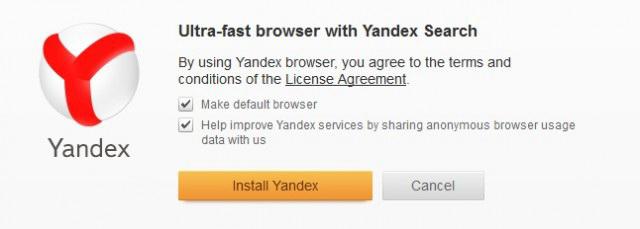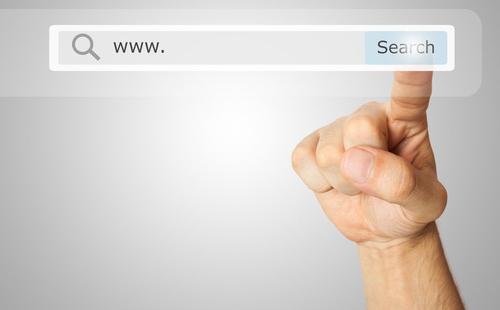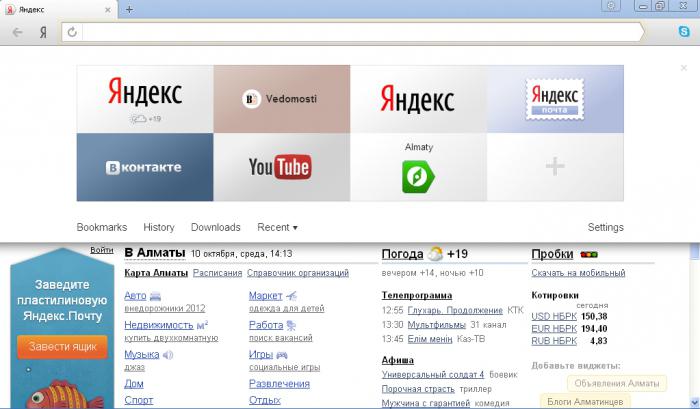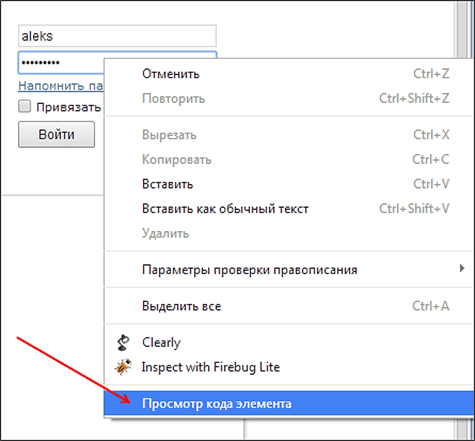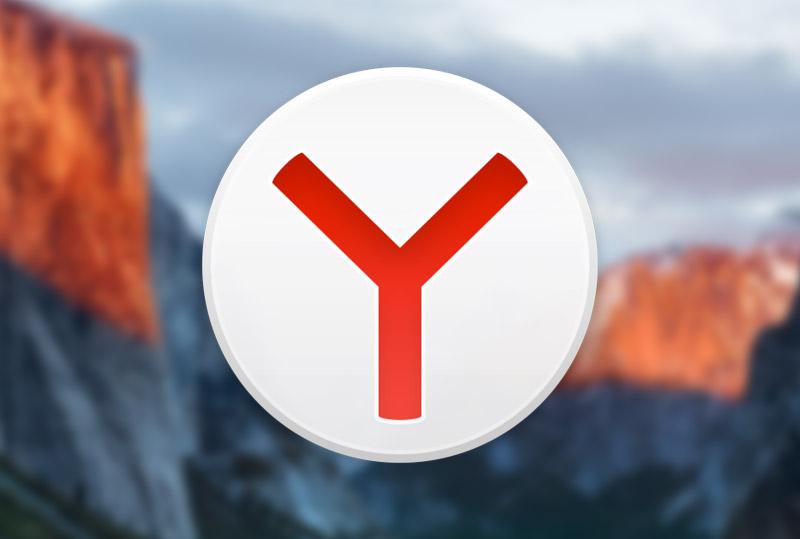Как сделать "Гугл" поиском по умолчанию: инструкции. Как в хроме сделать поиск яндекс по умолчанию
Поиск по умолчанию в разных браузерах
 В современных браузерах существует возможность поиска в популярных поисковых системах. Обычно в качестве основной выбирается одна поисковая система, которая может быть вам неудобна. Как изменить поиск по умолчанию?
В современных браузерах существует возможность поиска в популярных поисковых системах. Обычно в качестве основной выбирается одна поисковая система, которая может быть вам неудобна. Как изменить поиск по умолчанию? Поиск в Интернете через сервисы, предоставляемые браузером, удобен тем, что вам не нужно сначала вводить адрес поисковой системы, а потом уже «спрашивать» у Гугла или Яндекса то, что вы хотите узнать. Вам достаточно ввести ваш запрос в строку поиска браузера или даже в адресную строку, и браузер откроет вам страницу поисковой системы уже с результатами поиска.
Обычно в браузере настроен поиск по умолчанию — то есть, одна из поисковых систем выбрана в качестве основной. Но далеко не всегда эта поисковая система удобна для пользователя. Также некоторые программы могут изменять поиск по умолчанию, если вы забыли снять соответствующую галочку. Как изменить поиск по умолчанию в таком случае?
Mozilla Firefox
Изменить поисковую систему по умолчанию в строке поиска Mozilla Firefox довольно просто. Нажмите на стрелочку возле иконки поисковой системы в строке поиска: появится выпадающий список доступных поисковых систем, а внизу будет пункт «Управление поисковыми плагинами». Нажмите на него, откроется окно со списком доступных поисковых систем. Выделите одинарным кликом мышки нужную систему и переместите ее наверх списка, нажимая кнопку «Вверх».
Если вам нужно изменить поиск по умолчанию в адресной строке Mozilla Firefox, введите в нее текст about:config. Выскочит предупреждение. Нажмите на кнопку «Я обещаю, что буду осторожен!». Откроется список параметров (ключей), которым можно присваивать определенные значения.
В строке «фильтр» введите Keyword.URL. В списке должен остаться один ключ. Кликните по нему правой кнопкой мыши и выберите пункт контекстного меню «Изменить». Введите в него соответствующее значение:
- Для Google — http://www.google.com/search?q=
- Для Яндекс — http://yandex.ru/yandsearch?text=
- Для Bing — http://www.bing.com/search?q=
Вы можете подставить и другие домены, например, google.ru или yandex.ua. Нажмите кнопку ОК — поиск по умолчанию изменен!
Opera
Чтобы изменить поисковую систему по умолчанию в Opera, нажмите на стрелочку возле иконки текущей основной поисковой системы в строке поиска и в выпадающем списке поисковых систем выберите последнюю строку — «Настроить поиск». Также настройки поиска можно открыть, последовательно выбрав «Меню» — «Настройки» — «Общие настройки» — вкладка «Поиск».
В открывшемся окне выделите одинарным кликом мышки ту поисковую систему, которую вы хотите сделать поиском по умолчанию, и нажмите на кнопку «Правка». В открывшемся окне нажмите на кнопку «Подробнее» и поставьте галочку в чекбоксе «Использовать как службу поиска по умолчанию». Нажмите на кнопку ОК, чтобы сохранить изменения.
Кроме этого, при поиске через адресную строку можно выбрать нужную поисковую систему, добавив перед текстом поискового запроса определенную латинскую букву, например, g для Google, y для Яндекс, m для Поиск@Mail.Ru, w для Wikipedia. К примеру, если вы введете в адресную строку «y школа», откроются результаты поиска по слову «школа» в поисковой системе Яндекс.
Internet Explorer
В браузере Internet Explorer поиск по умолчанию осуществляется поисковой системой Bing. Чтобы назначить в качестве поиска по умолчанию другую поисковую систему, в главном меню браузера найдите пункт «Сервис», нажмите на него и в выпадающем списке выберите пункт «Свойства обозревателя».
В открывшемся окне нужно выбрать вкладку «Общие» (она будет активна по умолчанию), найти в ней пункт «Поиск» и нажать на кнопку «Параметры». Должно открыться окно параметров поиска. В нем можно будет увидеть список доступных поисковых систем, возле одной из них будет стоять пометка «по умолчанию».
Кликните мышкой по названию поисковой системы, которая будет использоваться для поиска по умолчанию, и нажмите на кнопку «Задать умолчания». Затем нажмите на кнопку ОК в окне свойств поиска и свойств обозревателя и перезапустите браузер.
Google Chrome
Чтобы сменить поисковую систему по умолчанию в браузере Google Chrome, нажмите на значок гаечного ключа (он находится на панели инструментов браузера) и выберите пункт «Параметры». В окне параметров перейдите на вкладку «Основные», найдите в ней раздел «Поиск по умолчанию». Выберите нужную поисковую систему в раскрывающемся меню, если ее там нет — нажмите «Управление» и в открывшемся диалоговом окне «Поисковые системы» выберите нужный поисковик. Нажмите «Сделать поисковиком по умолчанию», затем нажмите на кнопку «Закрыть».

strana-sovetov.com
Как сделать "Яндекс" поисковиком по умолчанию?
На первых порах освоения “интернет-науки” начинающему пользователю приходится очень трудно. Еще бы, столько всего нового… Как правило, новичок использует интегрированный в операционную систему интернет-обозреватель Internet Explorer. Именно с этого момента и начинаются трудности. Однако если в браузере сделать "Яндекс" поисковиком по умолчанию, недопонимание и затруднения пользователя практически исчезнут как таковые. Давайте разберёмся, почему.
Всемогущий поисковик
Интернет — это кладезь информации и неисчерпаемый источник знаний. Тем не менее в виду масштабности “глобального проекта” и сложности его организации приходится учиться отыскивать именно то, что вам нужно. Ведь мир оперирует невероятно большими ресурсами информации. Не стоит отмахиваться и от того факта, что многие поисковые машины направляют пользователя умышленно по ложному пути, так как алгоритм их программы рассчитан в первую очередь на удовлетворение собственных нужд, то есть поглощение трафика.
Исходя из этих заключений, необходимо сделать "Яндекс" поисковиком по умолчанию. Поскольку на сегодняшний день это самый эффективный проводник в цифровую “империю” данных Рунета и не только. Именно Yandex станет вашим надежным товарищем в процессе поиска, другом в момент развлечений, учителем на время обучения и наставником в бизнесе.
Алгоритм, который мыслит по-нашему
Согласитесь, ведь вам проще общаться с людьми, которые близки вам по образу жизни, а традиции, культура и общая история и вовсе становятся неким элементом доверия. Вы с легкостью налаживаете контакт с единомышленниками и без лишних намеков понимаете затруднения ближних. Безусловно, опыт и житейская мудрость не имеют национальности. Однако приятно видеть на экране своего монитора сводку погоды для местности за окном и без лишних усилий воспринимать новостной текст из ленты RSS. Заботливый "Яндекс" - поисковик дальновидный, и вы убедитесь в этом еще неоднократно.
Yandex - найдется все!
Для того чтобы стать таким востребованным ресурсом, разработчикам пришлось потратить далеко не один год и даже не десять лет. Дело в том, что "Яндекс" обладает не только невероятно огромной базой данных, но и отличной скоростью реакции и высокой релевантностью ответа, то есть компетентность системы позволяет с особым авторитетом отвечать на поставленный пользователем вопрос. Заметьте, на любой запрос вы получите качественный ответ. Однако не только это является причиной для того, чтобы сделать "Яндекс" поисковиком по умолчанию.
Знакомство поближе…
Первое, на что стоит обратить внимание, когда открывается главная страница "Яндекса", - это быстрота загрузки. Ничего лишнего, все просто и предельно понятно. Но компоновка элементов оформления, ненавязчивая насыщенность графикой и всеобъемлющий функционал в виде разнообразных вкладок позволяют чувствовать определенный комфорт и практичную продуманность страницы.
Прежде всего внимание привлекает поисковая строка, расширенные настройки которой помогут вам сузить критерии отбора информации. Разделы каталога в виде заголовков, расположенные выше основного чек-бокса, призваны помочь пользователю быстро перейти на тематические страницы для дальнейшей работы с ними. Сделать "Яндекс" поисковиком по умолчанию - значит, всегда при включенном компьютере иметь возможность получать сведения о погоде в вашей местности, информацию о пробках на дорогах вашего города, последние новости, курс валют, расписание TV и массу другой иногда просто необходимой информации. Кстати, ваша почта также всегда готова к прочтению, необходимо лишь зайти на сервер с этой страницы.
Поиск - как много в этом слове…
"Яндекс" может предложить несколько вариантов поиска:
- Обычный — стандартный (по умолчанию).
- Расширенный — пользователь производит определенные настройки критериев поиска.
- Экономный — ничего лишнего, только чек-бокс для запросов.
- Специальный — для людей со слабым зрением (увеличенный шрифт).
- Дзен-поиск — для тех, кто не знает, зачем он вообще сюда попал.
- Оптимистичный — белый экран, а дальше... как получится!
- Пессимистичный — противоположность предыдущему варианту поиска.
Дабы всем этим “насладиться”, конечно, вас никто не обяжет установить "Яндекс" поиском по умолчанию, все зависит прежде всего от вас. Однако зачем сопротивляться рациональности?
Денежный поисковик
Быть может, заглавие слишком амбициозно, тем не менее не лишено правдивости звучания. Ведь "Яндекс.Деньги" - это своеобразная интернет-валюта. Открыв и пополнив свой собственный кошелек, вы сможете производить покупки, оплачивать услуги или банально копить виртуальные средства, которые по вашему желанию в любой момент могут превратиться в реальные банкноты. Опять же не ради бахвальства: вы слышали про доллары Google?
Хотите персональный "Яндекс"?
Наверное, не у каждого пользователя правильно организовано хранение личных данных. То есть файлы находятся в определенно структурированных папках, в свойствах которых содержится краткое описание и ключевые слова. Быть может, вам неоднократно уже доводилось сталкиваться с некоторым неудобством, выраженным затяжным поиском необходимой информации “в недрах” собственного компьютера? А ведь ваш ПК - далеко не интернет. Впрочем, в такой ситуации вам поможет специальная программа “Персональный поиск”. Безусловно, указанный продукт скачать можно абсолютно бесплатно.
Если вы - студент или учащийся
"Яндекс" по умолчанию — это предопределенный успех в решении школьных заданий. Более того, качественный отбор информации способствует нахождению наиболее ценного материала для написания курсовых и дипломных работ абитуриентами высших учебных заведений. Воспользовавшись огромным банком рефератов, вы сможете сориентироваться в затруднительных вопросах: как правильно составить план конспекта, что необходимо учесть при выполнении того или иного вида учебного задания и т. д.
Досуг и развлечения
Браузерные игры, находящиеся в каталоге российской поисковой системы "Яндекс", позволят вам с особым комфортом отвлечься от реалий настоящего. Желаете поделиться наболевшим или новыми идеями с единомышленниками? Пожалуйста! Социальная сеть “Мой круг” ждет вас!
Если "Яндекс" - поисковик по умолчанию, тогда вам не придется скучать. Поздравьте близких и друзей, отправьте оригинальную открытку. Для того чтобы это сделать, достаточно войти в соответствующий каталог ресурса и выбрать понравившийся образец. Ну, а если вы желаете сделать экстравагантный сюрприз, оформите буклет с пожеланиями самостоятельно. В этом вам поможет сервис “Яндекс.Краски”. Хотите заявить о своей фотогеничности — смело размещайте свое портфолио в разделе “Фотки”. Стоит отметить, что это лишь малая часть возможных вариантов развлечения. Однако полный перечень тех возможностей, что помогут развеяться, позволит определиться в выборе желаемого способа и организовать собственный досуг.
Настройка браузера: "Яндекс" — поиск по умолчанию
Firefox - это популярный интернет-обозреватель. Чтобы в нем установить по умолчанию упомянутый поисковик, можно использовать два варианта решения. Первый:
- Левой кнопкой мыши сделайте клик по логотипу браузера (слева верхний угол).
- Затем в ниспадающем меню выберете «Настройки» —«Настройки».
- В чекбоксе «Домашняя страница» впишите адрес главной поисковой страницы "Яндекса".
- Нажмите «ОК».
И самый простой:
- В правом верхнем углу (новые версии Firefox) интегрирована дополнительная поисковая строка.
- Наведите маркер на значок «Треугольник вершиной вниз» и нажмите левую кнопку мыши.
- В предложенном меню выберете последнюю вкладку «Управление поисковыми системами…».
- Теперь наведите маркер на логотип Yandex и, зажав левую клавишу мышки, протяните в самый верх отображенного списка.
- Теперь в браузере поиск по умолчанию - "Яндекс".
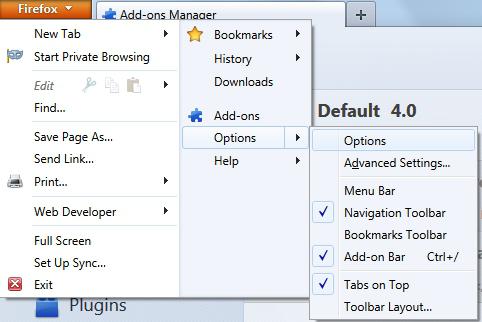
А как решается та же проблема для браузера Chrome?
- В правом углу в верхней части интерфейса обозревателя нажмите левой кнопкой мыши на значок в виде горизонтальных линий.
- Затем в ниспадающем меню выберете «Настройки».
- В третьем блоке сверху активируйте кнопку «Управление поисковыми системами».
- Из представленного списка выберете "Яндекс".
И напоследок об обозревателе Internet Explorer:
- Правый верхний угол, значок «Шестеренка» — клик левой кнопкой мыши.
- Затем из представленного списка выберете «Свойства браузера».
- В окне «Домашняя страница» пропишите адрес поисковой системы "Яндекс".
- В завершение нажмите «Применить» и «ОК».
Подводя итоги
Не стоит сомневаться в очевидном превосходстве ресурса Yandex. Ведь масштаб проекта - это следствие пользовательской востребованности. Конечно, некоторые факты навязчивости просматриваются в политике компании. Но так ли уж “агрессивно” программное обеспечение? В первую очередь многие факторы "недовольствия" - это невнимание самих пользователей, которые зачастую пропускают текст соглашения или же не снимают табы с дополнительных модов. Впрочем, это материал отдельного обзора. Пользователи Рунета — Яндексуйтесь!
fb.ru
Как сделать "Гугл" поиском по умолчанию: инструкции
Работа в Интернете вызывает немало вопросов, особенно у начинающих юзеров. Например, они часто интересуются том, как сделать "Гугл" поиском по умолчанию. Google является удобной поисковой системой. И часто именно ею хочется пользоваться. Ниже мы рассмотрим процесс установки упомянутого сайта в качестве поисковика по умолчанию. Это не так трудно, как кажется.
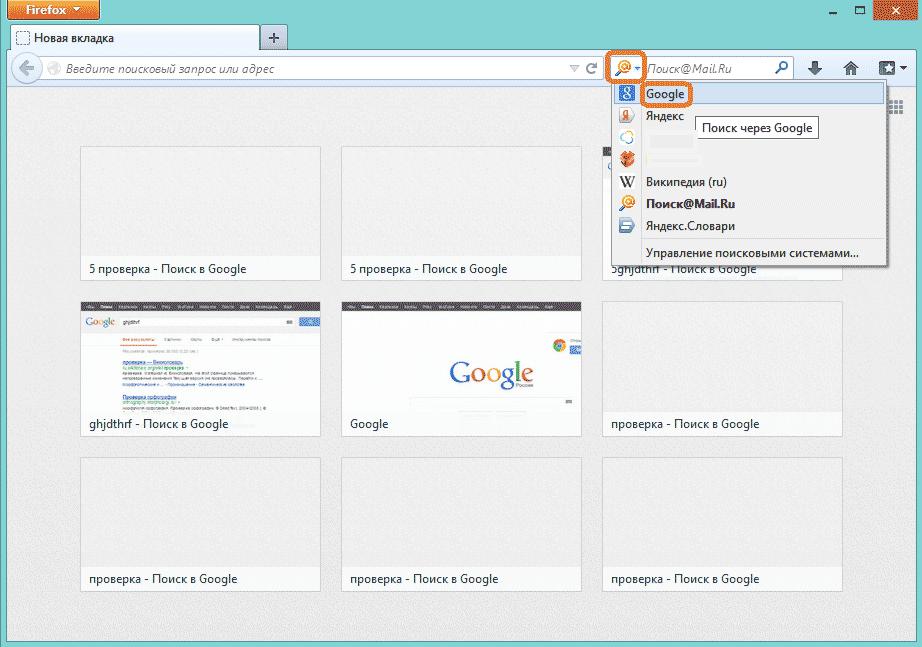
Установка "Хрома"
Как сделать "Гугл" поиском по умолчанию? У данного вопроса несколько ответов. Вариант развития событий напрямую зависит от используемого интернет-обозревателя. Начнем с Google Chrome. Здесь по умолчанию ставится "Гугл" в качестве основного поисковика. Очень удобно. Это значит, что можно просто провести инициализацию соответствующего приложения на ПК и радоваться полученному результату.
Но как быть, если юзер работает не с "Хромом"? Тогда придется следовать простейшим инструкциям. Они помогут понять, каким образом сделать "Гугл" поиском по умолчанию. В "Опере", "Мозиле" или в "Эксплорере" - это не так важно. Главное, что проблема будет решена раз и навсегда.
Opera и Google
Стоит обратить внимание на то, что "Опера" по умолчанию тоже использует Google в качестве основной поисковой системы. Поэтому можно без проблем установить соответствующий интернет-обозреватель и пользоваться ним. Но как сделать "Гугл" поиском по умолчанию, если настройки по тем или иным причинам сбились?
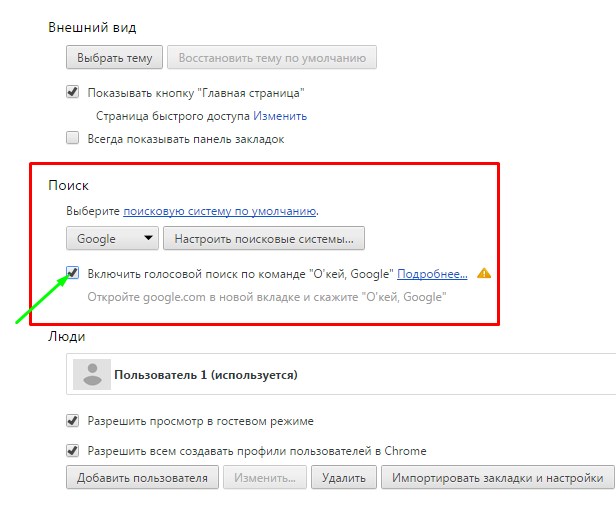
При подобных обстоятельствах необходимо:
- Осуществить запуск интернет-обозревателя. Потребуется дождаться его полной загрузки.
- Нажать в левом верхнем углу приложения на кнопку "Меню". Она помечена значком "Оперы".
- Выбрать параметр "Настройки".
- В левой части экрана нажать на строку "Браузер".
- Найти опцию "Поиск".
- Нажать на кнопку с выпадающим списком.
- Выбрать в появившемся меню Google.
- Сохранить изменения.
Быстро, просто и очень удобно. Теперь понятно, как сделать "Гугл" поиском по умолчанию в "Опере". С подобной задачей справится даже школьник!
"Мозила" и поиск
Довольно часто юзеры работают с Mozilla Firefox. Это удобный браузер, но по умолчанию он работает с поисковой системой "Яндекса". Поэтому в данном интернет-обозревателе придется проводить ручную настройку в обязательном порядке.
Сделать "Гугл" поиском по умолчанию в "Мозиле" предлагается следующим образом:
- Зайти в интернет-обозреватель и кликнуть по кнопке, отвечающей за открытие главного меню приложения. Обычно она находится справа от адресной строки.
- В появившемся списке щелкнуть по надписи "Настройки".
- Заглянуть в раздел "Поиск".
- В меню "Поиск по умолчанию" кликнуть курсором мыши по выпадающему списку.
- Выбрать "Гугл".
- Сохранить осуществленные корректировки.
На этом все действия могут быть закончены. Юзер выставит Google в качестве поисковика по умолчанию.
"Эксплорер" и параметры поиска
Как сделать "Гугл" поиском по умолчанию в "Эксплорере"? С данным интернет-обозревателем работают не многие. Но с ним все равно знаком каждый современный юзер. И при определенных обстоятельствах пользователю может пригодиться Internet Explorer. Поэтому рассмотрим процесс настройки поиска в этом приложении.
К сожалению, изучаемая операция довольно запутанная. И далеко не каждый юзер самостоятельно с ней разберется.
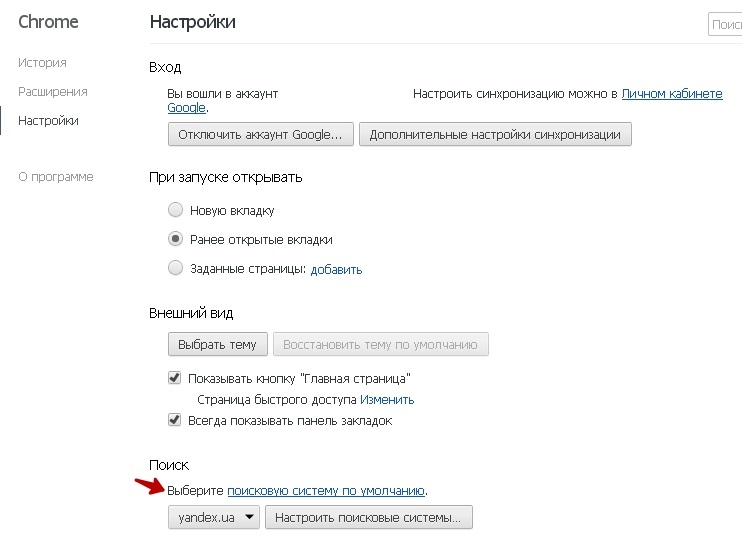
Инструкция по изменению поисковой системы в "Эксплорере" имеет такой вид:
- Кликнуть по адресной строке браузера (по стрелке, направленной вниз) и щелкнуть "Добавить".
- Нажать на "Добавить в..." около Google Search Suggestions.
- Поставить галочку около пункта "Использовать варианты поиска...".
- Кликнуть по кнопке "Добавить".
- Снова открыть выпадающий список в адресной строке браузера.
- Щелкнуть курсором мыши по изображению Google. Оно будет расположено в самом низу списка, слева.
Больше ничего делать не нужно. Хотя описанный процесс и является нестандартным, но провести его сможет каждый. Особенно если следовать предложенному руководству.
fb.ru
Как сделать яндекс поиском по умолчанию в популярных браузерах

Большинство интернет браузеров по умолчанию предлагают использовать определенную поисковую систему. Так, например, для google chrome вполне естественно предложить пользователю поиск от Google. Однако это может быть не всегда удобным. Например, для русскоязычной зоны инфобизнеса гораздо эффективнее использование поисковой системы от Яндекса, которую, к слову, легко установить по умолчанию, как основной поисковик и заглавную страницу для браузера.
Прежде всего, стоит сказать, что если вы используете Яндекс браузер, то вполне очевидно, что там уже, итак по умолчанию установлена данная поисковая система. Для всех остальных популярных браузеров необходимо выполнить следующие действия.
В Internet Explorer встроенной системой является Bing, и для того чтобы заменить его на Яндекс, на верхней панели браузера выберите пункт «Сервис» и в появившемся меню найдите «Свойства обозревателя». Далее перейдите на вкладку «Общие» и в разделе «Поиск» выберите «Параметры». В появившемся списке отметьте нужную поисковую систему для установки по умолчанию и подтвердите изменения.

Если вы пользуетесь браузером Mozilla Firefox, знайте - перенастроить его очень просто. Для этого на верхней панели рядом с поисковой строкой представлено еще одно окошко, где будет значиться текущая система. Для того чтобы ее сменить, просто кликните на окошко и выберите из выпадающего списка нужный поисковик, который будет отображаться до тех пор, пока вы не смените эту настройку.

Настроить браузер Опера для работы с Яндекс поиском можно следующим образом. Аналогично программе Mozilla Firefox рядом с полем для введения поискового запроса расположено окно с указанием поисковой системы. Однако в данном случае следует выбрать самый нижний пункт «Настроить поиск». В новом появившемся меню выберите нужную систему и нажав на кнопки «Правка», а затем «Подробнее», отметьте ее для установки по умолчанию.

Чтобы изменить настройки в Google Chrome в правом верхнем углу нажмите кнопку вызова пользовательского меню, в котором выберите пункт «Настройки». В новом окне откройте соответствующий раздел и найдите пункт «Поиск». По умолчанию тут будет установлена система Google, и чтобы ее заменить кликните на выпадающее меню и выберите из предложенного списка другую систему. Если поиска Яндекс в списке не будет, нажмите «управление поисковыми системами» и в появившемся окне добавьте нужную вам программу.
Инвестируй выгодно...


Вы можете поделиться своим мнением по теме или задать возникшие вопросы в комментариях. Спасибо!
Чтобы получить подробный ответ на ряд возникших вопросов или если требуется детальная помощь в решении какой-либо задачи, можно воспользоваться данной формой. Ответы на вопросы, заданные через указанную форму, публикуются в разделе "Вопросы пользователей".
www.nikmurashkin.ru